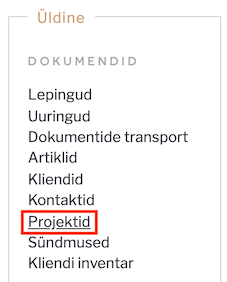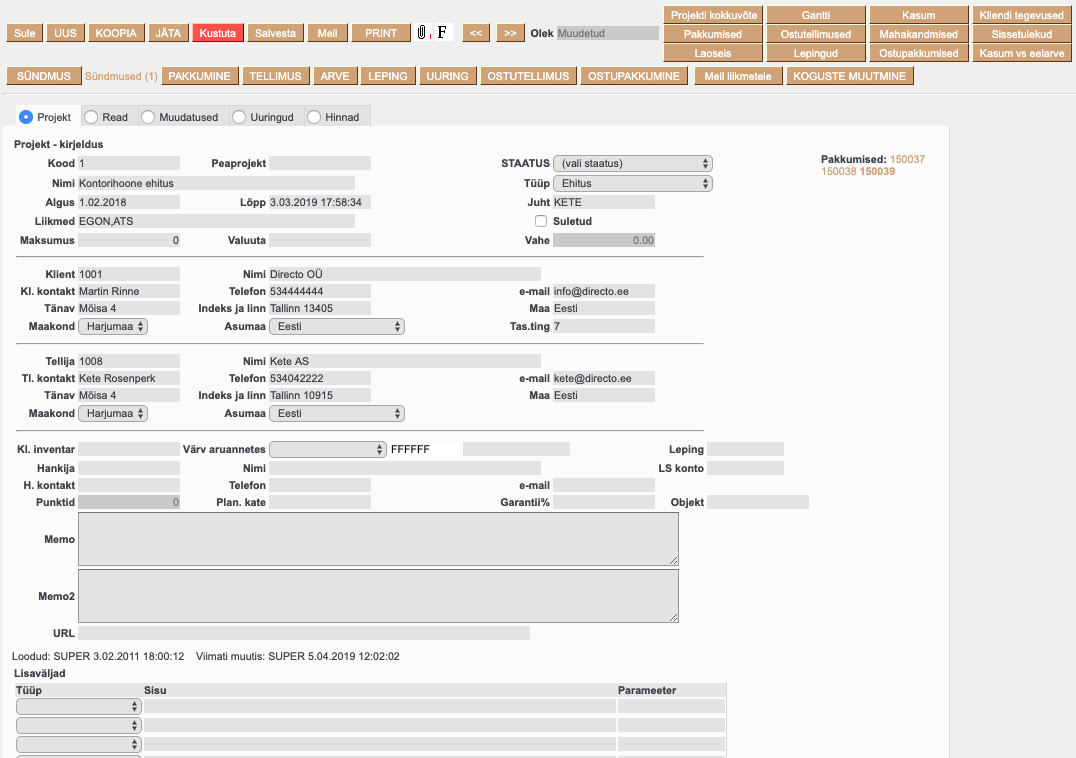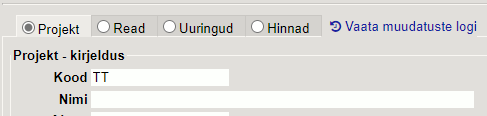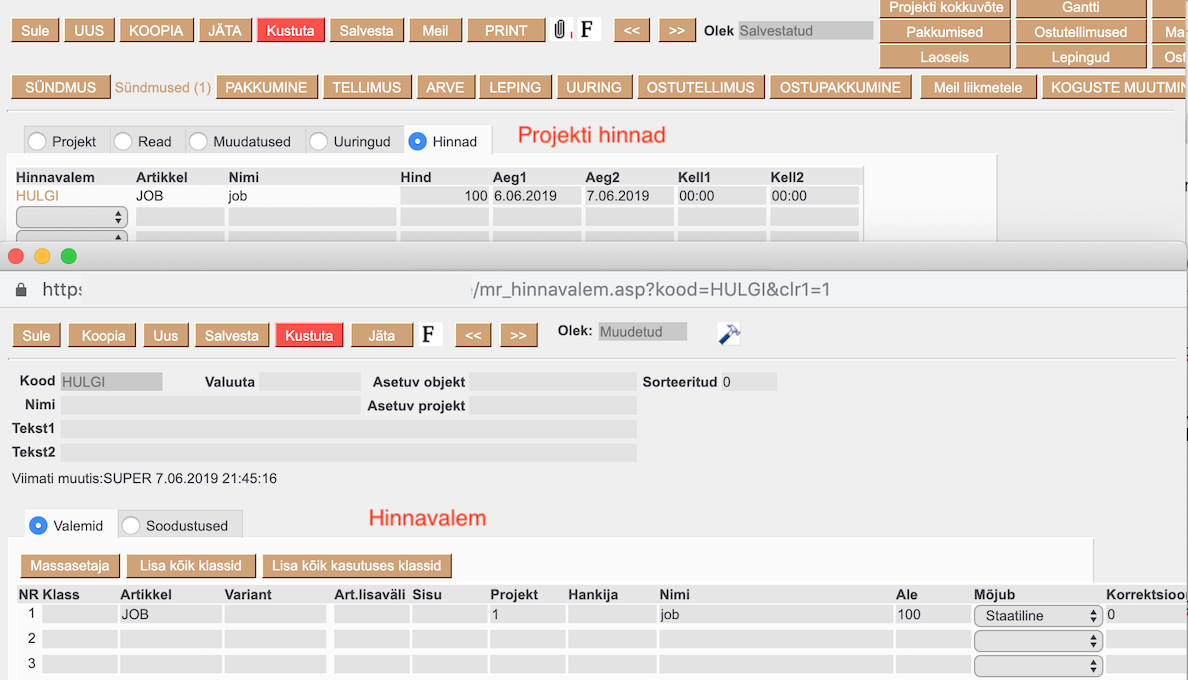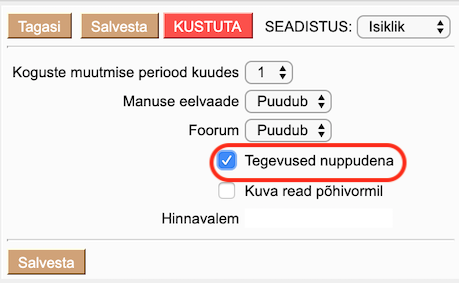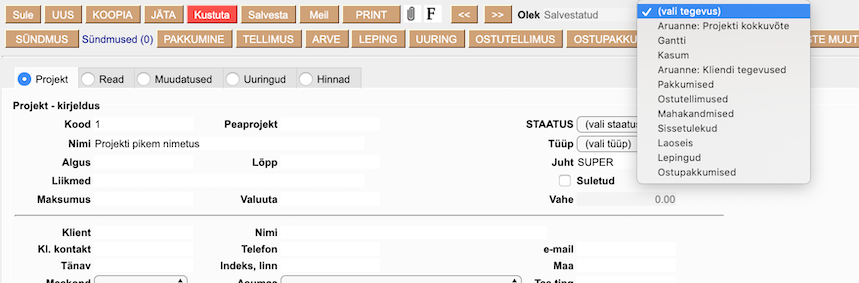Sisujuht
Projekt
Projekt on kindla alguse ja lõpuga planeeritud ettevõtmine mingi konkreetse eesmärgi saavutamise nimel. Traditsiooniliselt kasutatakse Directos projekti näiteks ehitiste rajamisel, ürituse korraldamisel. Kuid projekti on võimalik kasutada ka ebatraditsiooniliselt. Selleks võib olla misiganes tegur, mida soovitakse programmis jälgida ja aruandlust võtta. Projekt on Directos läbiv. See tähendab, et enamus programmi dokumentidel on projekti väli olemas, mis võimaldab projektiga siduda väga erinevaid dokumente ja filtreerida erinevaid aruandeid.
Projektide register
Projektide register asub Üldine → DOKUMENDID → Projektid :
Klikkides sõnal Projektid avaneb projektide register:
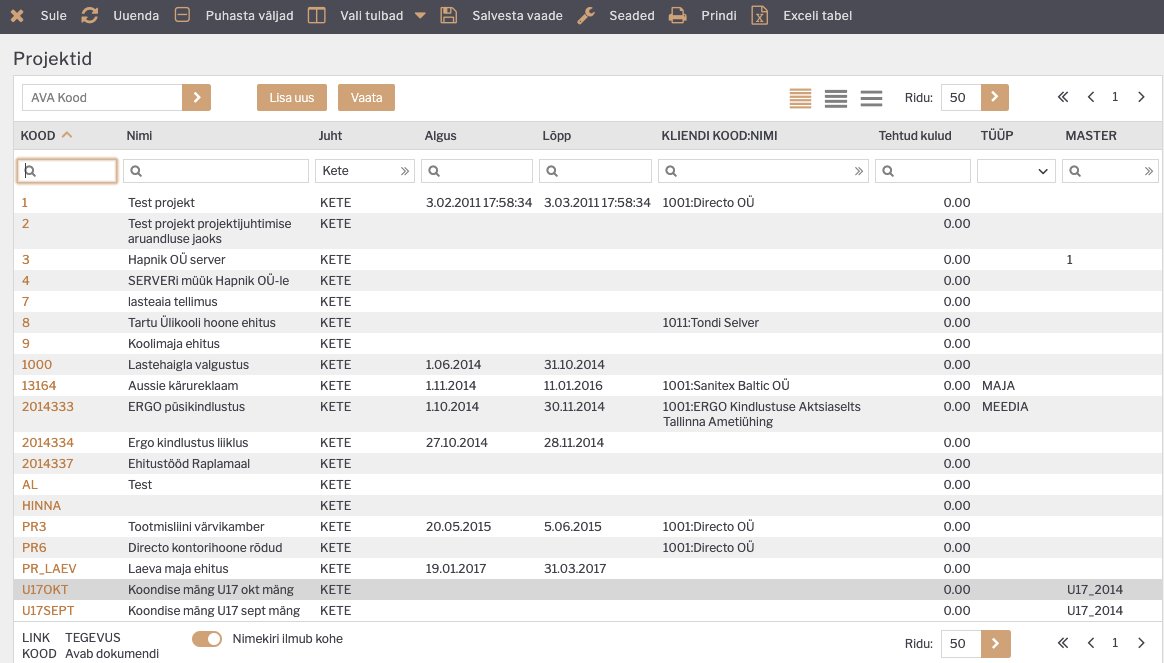
Directo projektide registris hoitakse projektidega seotud vajalikku infot ja kontaktandmeid. Näiteks projektiga seotud kliendi infot, ajalist kestvust, liikmeid, juhti ja palju muud olulist.
Olemasoleva projekti kaardi avamiseks tuleb registris klikkida projekti koodile ja uue loomiseks tuleb vajutada nuppu 
Esimesel juhul avaneb olemasoleva projekti kaart vaatamiseks ning vastava õiguse olemasolul ka muutmiseks (vt.Kasutajaõigused). Teisel juhul avaneb tühi kaart uue projekti sisestamiseks.
Projekti kaart
Projekti kaardil hoitakse ühe projekti andmeid ja Directo tööks vajalikke atribuute:
Projekti kaart jaguneb omakorda sakkideks: Projekt, Read, Muudatused, Uuringud, Hinnad
Projekt
Sakis Projekt hoitakse projekti põhilisi andmeid ja kirjeldust. Väljade tähendused on järgmised:
Kood- projekti unikaalne tähis.
Projekti jaoks saab kasutada ühte või mitut projekti koodide seeriat.
- Kõikide projektide jaoks on kasutusel üks seeria
Kui on üks seeria kasutusel, siis järgmise projekti kaardi loomisel võetakse projekti koodiks järgmine selle seeria kood. (Näiteks MT1 - järgmise kaardi loomisel pannakse projekti koodiks MT2)
- Kõikide projektide jaoks on kasutusel mitu seeriat
Kui on mitu seeriat kasutusel, siis järgmise projekti kaardi loomisel peab koodi peale tegema topeltkliki ja valima seeria, mida kasutatakse.


Peaprojekt- projekti seos teise projektiga. Directo võimaldab mitu projekti omavahel siduda, millest 1 on siis teise ülem. Selliselt võib ülesehitada hierarhilise projektide süsteemi. Peaprojekti jaoks tuleb kasutajal luua samuti projekti kaart ja selle tähis sisestada peaprojekti väljale. Directo aruanded toetavad peaprojektiga aruandluse genereerimist ja üldiselt eraldi peaprojekti filtrit selleks aruannetes olema ei pea.
Nimi- projekti nimi.
Algus- projekti ajaline algus.
Lõpp - projekti ajaline lõpp.


Nimi- projekti nimi.
Liikmed- projekti liikmete ehk Directo kasutajate alla registreeritud isikute valik, kes on projektiga seotud. Liikmed tuleb valida kasutajate registrist, mis avaneb sellelt väljalt topeltklikiga või Ctrl-Entre.
Kasutajate registrit saab muuta ja täiendada Üldised seadistused > Kasutajad;

Maksumus - projekti summa, mida saab sisestada manuaalselt või vastava süsteemi seadistusega panna summeeruma projektiga seotud pakkumiste pealt. Süsteemi seadistused > Kust võetakse avamisel projekti summa. Lisaks on võimalik projekti maksumusele seadistada kontroll, mis vaatab, kas projekti maksumus on võrdne projekti ridade summaga - Süsteemi seadistused > Projekt kontrollib avamisel rea ja päise summa vastavust. Kui see seadistus on jah ja maksumus ei ole sama, mis ridade summa, siis programm annab projekti avamisel hoiatuse Projekti maksumus ei võrdu ridade summaga! Projekti maksumus mängib rolli projekti ridade osakaalu arvutamisel (Rea summa osakaal maksumusest).
Valuuta- projekti valuuta. Vajadus märkida, kui valuuta on erinev EUR-ist.
Vahe- projekti maksumuse ja projekti ridade summa vahe.
STAATUS- projekti seisu kirjeldav tunnus. Tegemist rippmenüü tüüpi väljaga. Rippmenüüsse saab lisada ja luua uusi staatuseid: Üldised seadistused > Projekti staatused
Tüüp- projekti iseloomustav tunnus. Rippmenüüsse saab lisada ja luua uusi tüüpe: Üldised seadistused > Projekti tüübid. Lisaks saab määrata süsteemi seadistuse alla vaikimisi projekti tüübi, mis uue projekti loomisel kohe täidetud on. Süsteemi seadistused > Projekti tüüp uuel projektil.


Süsteemi seadistused > Projekti tüüp, mis määrab vaikimisi kujundatavad lisaväljad
Juht- projektijuhi kasutajatunnus. Isik, kes tegeleb projektijuhtimisega. Juht peab olema regustreeritud Directo kasutajate all. Kasutajate registrit saab muuta ja täiendada Üldised seadistused > Kasutajad;.
Suletud- märgend võimaldab projekti sulgeda edasise kasutamise vältimiseks. Seda võimalust kasutatakse näiteks juhul, kui projekt on lõppenud. Projekti lõppemisel ei ole õige projekti kaarti kustutada vaid sulgeda, sest ajaloolised tehingud projektiga peavad alles jääma ja tihti võetakse projektiga seotud aruandlust ja tehakse analüüsi pärast projekti lõppemist. Projekti sulgemine tagab ka selle, et seda projekti ei saa enam uutele dokumentidele valida. Kokkuvõttes on projekti sulgemine kasulik kahel eesmärgil- määrab ära, et projekt on lõppenud ja ei saa enam uute dokumentidega siduda ning lubab võtta aruandlust.
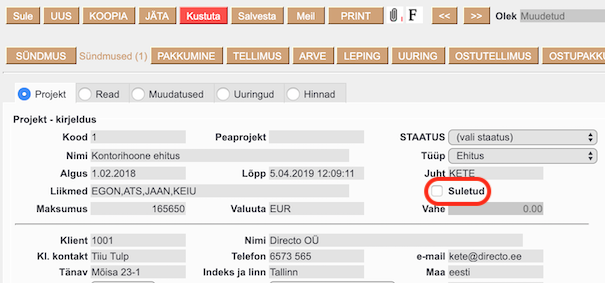
Klient- projektiga seotud klient. Klient on projektis tehtavate tööde/teenuste maskja. Klienti saab luua või asetada topeltklikiga kliendi väljalt. Kliendi asetumisel täituvad automaatselt järgmised projektikaardi väljad: Klient, Nimi, Kl.kontakt, Telefon, Tänav, Indeks ja linn, e-mail, Maa.
- Nimi - projektiga seotud kliendi nimi
- Kl. kontakt - kliendi kontaktisik, väljalt saab süsteemi sisestatud kontaktisikue alt valida või uue lisa
- Telefon - kliendi telefon
- e-mail - kliendi e-mail
- Tänav - kliendi aadress
- Index ja linn - kliendi aadress 2
- Maa - kliendi aadress 3
- Maakond - bulldown tüüpi väli, mille sisu saab seadistada
Üldised seadistused > Maakonnadalt - Asumaa - bulldown tüüpi väli, asumaade valik on eelhäälestatud tarkvara tootja poolt
- Tas.ting - kliendiga seotud tasumistingimus. Asetub kliendi asetamisel ja saab vahetada topeltklikiga tasumistingimuste valikust
Tellija - projekti tööde tellija.

- Nimi - projektiga seotud tellija nimi
- Kl. kontakt - tellija kontaktisik, väljalt saab süsteemi sisestatud kontaktisikue alt valida või uue lisa
- Telefon - tellija telefon
- e-mail - tellija e-mail
- Tänav - tellija aadress 1
- Index ja linn - tellija aadress 2
- Maa - tellija aadress 3
- Maakond - bulldown tüüpi väli, mille sisu saab seadistada
Üldised seadistused > Maakonnadalt - Asumaa - bulldown tüüpi väli, asumaade valik on eelhäälestatud
Kl.inventar - projektiga seotud kliendi inventar. Inventar tuleb valida inventaride registrist, mis avaneb sellelt väljalt topeltklikiga või Ctrl-Entre. Asetamisel projektile tulevad kaasa inventari kaardilt kliendi kood, nimi ja kontakti info. Projektide nimekirja aruandest saab kl.inventari järgi filtreerida.
Värv aruannetes -
Leping - projektiga seotud lepingu number. Valik süsteemi sisestatud lepingutest. Lepinguid ise saab sisestada Üldised seadistused > Lepingud. Kui on aktiveeritud Süsteemi seadistused > Projekti reaga on seotud sündmus, siis sündmuse tekkimisel loodavale ressurssi reale asetub see sama lepingu number, samuti vastavale sündmusele.
Hankija - projekti hankija. Hankija tuleb valida hankijate registrist, mis avaneb sellelt väljalt topeltklikiga või Ctrl-Entre.
- Nimi - hankija nimi. Asetub hankija asetamisel
- LS konto - laosissetuleku päise või ostuarve rea kulukonto. Asetub hankijakaardilt hankija asetamisel
- H.kontakt - hankija kontaktisik. Valik kontaktisikuid topeltklikiga
- Telefon - hankija telefon. Asetub hankija asetamisel
- E-mail - hankija e-mail. Asetub hankija asetamisel
Punktid - projekti ridadelt kokku summeeritud punktide arv. Igale projekti reale ehk projekti tegevusele(taskile) saab anda kindlad punktid (punkt = number, nt. 1) ja nende summa kuvatakse punktid väljas. Punktid väljale saab peale panna kontrolli Süsteemi seadistused > Projekt kontrollib avamisel rea ja päise punktide vastavust.
Plan.kate - manuaalselt täidetav planeeritud katte väli.
Garantii % - manuaaalselt täidetav garantii protsendi väli.
Objekt - projektiga seotud objekt ehk finantsdimensioon(id). Kasutatakse siis, kui soovitakse, et projekti asetamisel dokumendile või projektikaardilt uue dokumendi loomisel asetuks ka kindlad objektid vastava dokumendi päisesse.
Soovi korral on võimalik sisse lülitada süsteemiseadistus, et objekt asetuks kas kliendilt või hankijalt:

Memo - pikema teksti kirjutamise väli 1. Teksti input;
Memo2 - pikema teksti kirjutamise väli 2. Teksti input;
URL - veebilehe aadressi väli
Pakkumised - kuvatakse komadega loetletud projektiga seotud pakkumiste numbrid. Pakkumise number on link, millel vajutades avaneb pakkumine ekraanil.

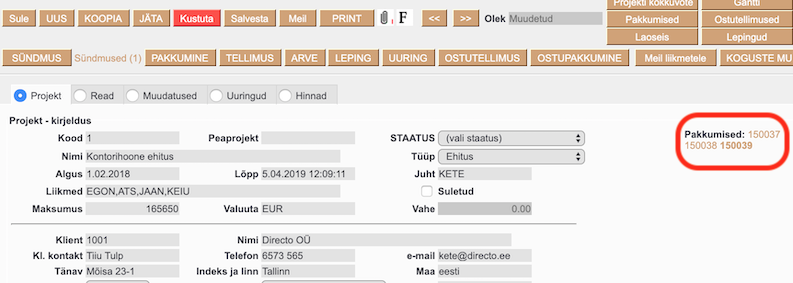
Read
Projekti ridasid kasutatakse projektiga seotud tegevuste ja tegevustega seotud info märkimiseks. Projekti ridadel olevaid tulpasid saab mõningate süsteemi seadistustega mõjutada ja nende arvu muuta. Nt on võimalik seadistada programm nii, et igast projekti reast tekib süsteemi sündmus ehk töökäsk (vaata sündmuse juhendit siit).
Esimene sakk
- Nr. - rea number
- Peale - reanumbri väli, mille järgi vastavate seadistuste korral leitakse rea alguse aeg. Kui on aktiveeritud
Süsteemi seadistused > Projekti reaga on seotud sündmus, siis käitub väli nii:
Kui projektil on sisestatud kaks rida: rida 1, rida 2 ja rida 2 peale on pandud „1“. Mõlemal on algused täidetud real 1 01.06.2019 11:00:00 ja real 2 01.06.2019 11:30:00

Kui nüüd real 1 täidetakse oletatav lõpp väärtusega 01.06.2019 11:45:00, siis real 2 muudetakse algus ka 01.06.2019 11:45:00-ks. Seda tehakse ainult siis, kui real 2 olev algus on väiksem, kui real 1 olev oletatav lõpp.

- Artikkel - artikli väli. Artikkel tuleb asetada artiklite registrist, mis avaneb sellelt väljalt topeltklikiga või Ctrl-Entre. Tulp on nähtav projektil, kui on aktiveeritud üks kahest süsteemi seadistusest:
Süsteemi seadistused > Pakkumine on projektist ridadegavõiSüsteemi seadistused > Arve on projektist ridadega. Mõlemi seadistuse puhul on oluline, etseadistatud oleks valik Ridade kaupa. - Kogus - numbriline koguse väli. Tulp on nähtav projekti ridadel koos artikli tulbaga.
- Laos - näitab artikli vaba laoseisu, kui on aktiveeritud
Süsteemi seadistused > Hoiatus, kui projektil on kogus suurem kui reaalne/vaba laoseis. Kui seadistus on ei hoiata, siis ei näidata midagi sellel väljal. - Tegevus - projekti tegevuse pealkiri/kirjeldus. Tegemist tavalise teksti väljaga.
- Juht - projekti rea tegevuse juht. Juht tuleb valida kasutajate registrist, mis avaneb sellelt väljalt topeltklikiga või Ctrl-Entre.
- Tegijad - projekti rea tegevuse tegijad. Tegijad tuleb valida kasutajate registrist, mis avaneb sellelt väljalt topeltklikiga või Ctrl-Entre. Korraga saab asetada mitut tegijat, selleks tuleb tegija koodile vajutades shift nuppu klaviatuuril all hoida.
- Kommentaar - tegevuse rea kommenteerimiseks mõeldud teksti tüüpi väli. Kommentaari näidatakse projekti gantt aruandes tegevuse rea tulp diagrammil.
- Staatus - rea staatus. Bulldown tüüpi väli. Rea staatuseid saab seadistada
Süsteemi seadistused > Projekt rea staatused - Teostaja - hankija, kes teostab vastavat projekti tegevust. Teostaja tuleb valida hankijate registrist, mis avaneb sellelt väljalt topeltklikiga või Ctrl-Entre. Registris kuvatakse ainult need hankijad, mille kaardil on tehtud linnuke väljale Teostaja.
- Algus - tegevuse alguse kuupäev.
- Oletatav valmimisaeg - kuupäeva väli.
- Tegelik valmimisaeg - kuupäeva väli. Alguse ja tegeliku valmimisaja vahe järgi arvutatakse tulemus väljale Kulunud aeg.
- Valmis - tähistab tegevuse lõpetamist. Väli täitub automaatselt, kui täidetakse tegelik valmimisaeg.
- Sündmus - väli tekib projekti ridadele, kui on aktiveeritud
Süsteemi seadistused > Projekti reaga on seotud sündmus. - Kulunud aeg - täitub automaatselt alguse ja tegeliku valmimisaja väljade täitmise tulemusel.
Teine sakk
- Punktid - numbriline väli, mis täitub projektiga seotud pakkumiste ridadelt, kui ridadel on see sama projekt(kui real pole, siis vaadatakse päise projekti). Pakkumisele tulevad punktid artikli küljest ja summeeritakse kokku kogus*punktid kõikide sama projektiga seotud pakkumiste pealt. Kui on aktiveeritud
Süsteemi seadistused > Pakkumine peab olema kinnitatud, siis võetakse arvesse ainult kinnitatud pakkumised. - Summa - tegevuse summa
- Planeeritud - kuupäeva väli
- Tegelik - kuupäeva väli
- Osakaal - arvutatakse rea summa ja projekti kogumaksumuse
- Tegija summa - tulp on nähtav dokumendil, kui on aktiveeritud
Süsteemi seadistused > Projektil on reaviited. Selle järgi arvutatakse alamridadele osakaal ja Tegijaid vaja. - Tegijaid vaja - tulp on nähtav dokumendil, kui on aktiveeritud
Süsteemi seadistused > Projektil on reaviited. Info kasutatakse ressursside nimekirja aruandes, kui on tükeldatud, mida : ressurssid, näita : koguse vahed , filtreeritud mingi artikli järgi. Siis näitab tabeli lõpus rida kokku soovitatud. Sinna tuleb kuvatakse projekti pealt tegijaid vaja väärtused. - Kulud - projekti rea tegevuse kulu summa.
Muudatused
Projekti kaardil andmeid muutes salvestatakse kõikide muudatuste kohta detailne ajalugu. Eraldi logitakse projekti põhiandmete, lisaväljade ning ridade muudatusi.
Iga sektsiooni juures on link Vaata muudatuste logi, mis avab uues aknas muudatuste ajaloo vaate. Värskemad muudatused on nimekirjas eespool. Punase taustaga on näidatud väärtused, mis olid Directos enne muudatuse tegemist (sh ka tühjus) ning rohelise taustaga on uued salvestatud väärtused.
Uuringud
Sakis Uuringud kuvatakse loeteluna eelhäälestatud uuringu tüübid, mida saab projektikaardi kaudu täita ja näitab projektiga seotud koostatud/täidetud uuringuid.
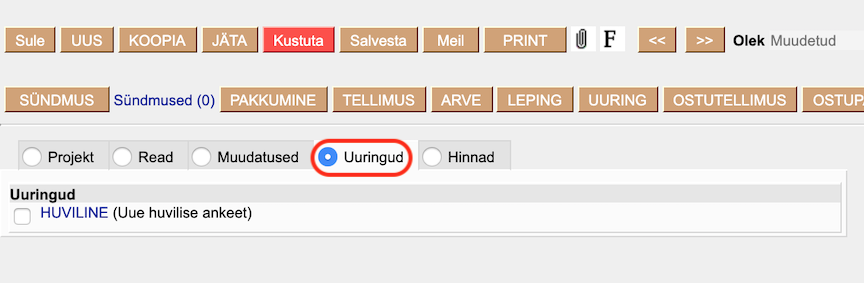
Hinnad
Hinnad sakk kaudu saab sisestada projektiga seotud hindu otse hinnavalemitesse ja selle kaudu panna projektiga soetud hindu asetuma dokumentidele.
Rea sisestamisel tuleb valida hinnavalem, märkida artikkel topeltklikk või ctrl+Entre abil, märkida hind. Vaikimisi asetub hind artiklikaardilt müügihind väljalt. Asetunud hinda saab korrigeerida ja ülekirjutada. Hinnale saab määrata ajalise kehtivuse kuupäeva ja kellaaja väljade kaudu. Pärast projektikaardi salvestamist muutub sisestatud rida osaliselt muutmatuks ja rida lisatakse hinnavalemisse projekti filtriga.
Projekti visuaali muutmise võimalused
Siia alapunkti on kokku koondatud kõik võimalused, mida saab projektikaardi väljanägemise muutmiseks kasutada.
Tegevuste nupud
Projekti kaardi üleval paremas nurgas on hulk tegevuste nuppe/valikuid. See, kas tegevuste avamine käib nuppude või valikvälja abil, on seadistatav Seadete nupu alt > Tegevused nuppudena.
Tegevused nuppudena
Tegevused valikutena
Kujundatud projekti kaart
Directos on mitmeid dokumendi tüüpe, mille väljanägemist saab dokumendi kujundamise teel muuta. Kasutajal on võimalus projektikaardilt vajalikud väljad nähtavaks jätta, nende asukohti ja suurusi muuta ning ebavajalikud väljad ekraanipildilt ära nn. „kaotada“.
Üldiselt on see töö tellitav eritellimusena Directo helpdeski kaudu ja sarnaneb dokumendi väljatrükkide kujundamise loogikale, mis tähendab, et kliendilt on nõutav näidis.
Projekti ridade sakk esilehele
Projekti kaardil sakk Read on võimalik tuua eraldi saki alt projekti esimesele lehele. Selleks tuleb avada projekti kaardilt seadete nupp ja märkida linnuke väljale Kuva read põhivormil.
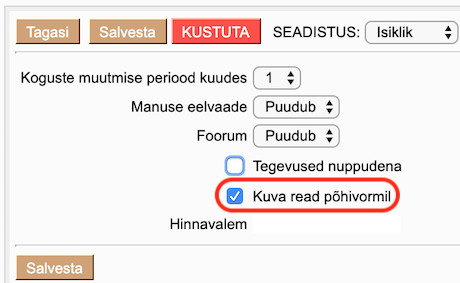
Seadistamise tulemusel kaob sakk Read ülevalt menüüribalt ära ja read kuvatakse projekti kaardi põhiosa ja lisaväljade vahel.
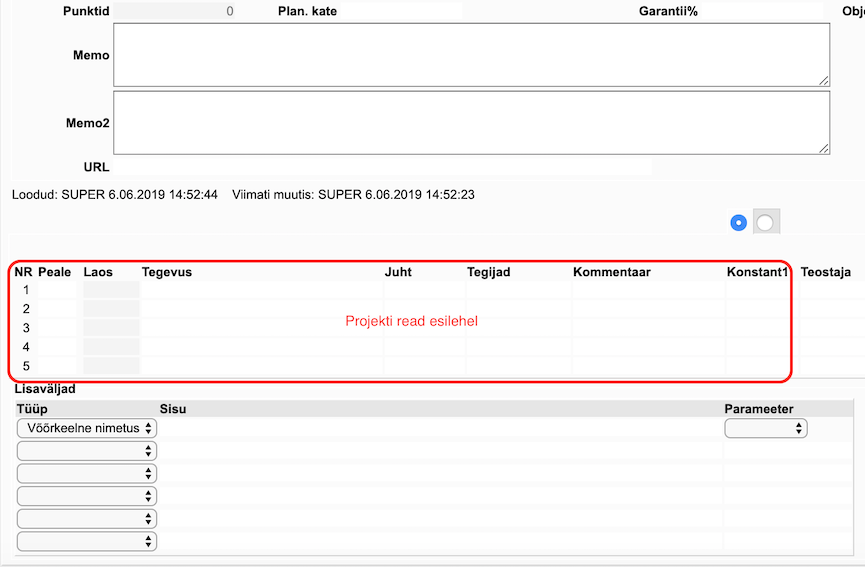
Manused
Projekti kaardiga saab siduda manuseid ja seadistada projekt nii, et manuste eelvaadet näidatakse, kas projektikaardi paremal või all osas. Seadistuse saab määrata seadete nupu alt ja võib olla üldine või kasutajapõhine.
Foorum
Projekti väljanägemist saab mõjutada ka foorumi kuvamisega projekti kaardil. Seadete nupu alt tuleb aktiveerida valikuga seadistus ja sarnaselt manustega saab määrata, kas foorum kuvatakse paremal või all projektikaardil.